የግራፊክ አርታዒው አዶቤ ፎቶሾፕ ለተጠቃሚዎች ዝግጁ የሆኑ ሸካራማነቶችን ብቻ የሚያቀርብ ከመሆኑም በላይ ማንኛውንም ሥዕል በመጠቀም አዳዲሶችን ለመፍጠር ያስችለዋል ፡፡

አስፈላጊ
አዶቤ ፎቶሾፕ
መመሪያዎች
ደረጃ 1
ወደ ሸካራነት ለመለወጥ የፈለጉትን ቁርጥራጭ ለመምረጥ አንድ ምስል ይክፈቱ እና አራት ማዕዘን ቅርፅ ምርጫውን ይጠቀሙ። ከማጣሪያ ምናሌው ውስጥ ስርዓተ-ጥለት ሰሪውን ይምረጡ ፡፡ በቅድመ-እይታ መስኮቱ ውስጥ ምርጫውን እና በቀኝ በኩል የቅንብሮች ምናሌውን ያያሉ። በሸካራነቱ ውስጥ ጥርት ያሉ መስመሮችን እና ነጥቦችን ለማስወገድ ከፈለጉ ከስላሳነት ዝርዝር ውስጥ ከ 1 እስከ 3 የሆነ እሴት ይምረጡ በናሙና ዝርዝር ዝርዝር ውስጥ ሳንቆርጡ ሙሉ በሙሉ ወደ ሸካራነቱ ውስጥ የሚገቡትን የዝርዝሮች መጠን ያዘጋጁ ፡፡ የእነዚህ ሁሉ መለኪያዎች ዋጋ ከፍ ባለ መጠን ፣ ንድፉ ይበልጥ ቀጭን ይሆናል እና ለማመንጨት ረዘም ያለ ጊዜ ይወስዳል። የመሙያው ገጽታ እንዲሁ በስፋት እና በከፍታ ቅንብሮች ላይ ተጽዕኖ አለው።
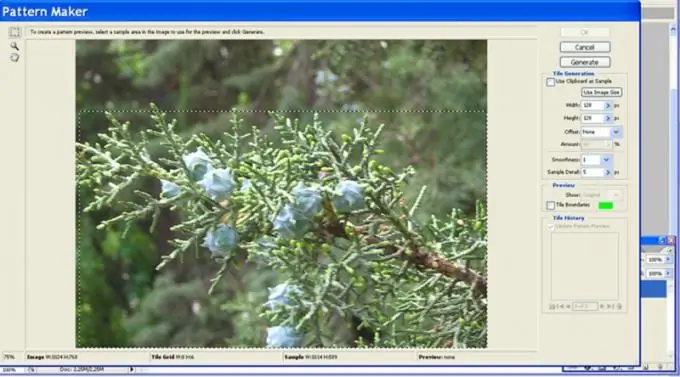
ደረጃ 2
አመንጭ የሚለውን ቁልፍ ጠቅ ያድርጉ ፣ ይህም ጥራቱን ከፈጠሩ በኋላ እንደገና ያመነጫል። በእሱ ላይ ጠቅ በማድረግ እስከ 20 የሚደርሱ አዳዲስ ሙላዎችን መፍጠር ይችላሉ። ሸካራዎቹ በሰድር ታሪክ መስኮት ውስጥ ይቀመጣሉ። ውጤቱን ለመመልከት ከዚህ መስኮት በታች ያሉትን የኋላ እና የፊት ቀስቶች ይጠቀሙ ፡፡ የሚወዱትን መሙላት ለማስቀመጥ የፍሎፒ ዲስክ ቁልፍን ጠቅ ያድርጉ እና ለአዲሱ ሸካራነት ስም ያስገቡ። የቆሻሻ መጣያውን ምስል ላይ ጠቅ በማድረግ ያልተሳኩ ሻካራዎችን ያስወግዱ ፡፡
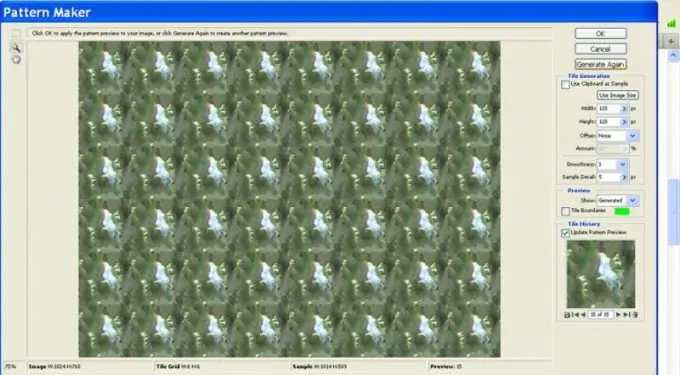
ደረጃ 3
የአጠቃቀም ምስል መጠን ቁልፍን ጠቅ ካደረጉ ፣ የንድፍ ንድፍ አውጪው በተናጥል ክፍሎቹ መካከል ድንበር የሌለበት አንድ ትልቅ ሸካራነት ይፈጥራል ፡፡ መጠኑ ከመጀመሪያው ምስል መጠን ጋር እኩል ይሆናል። ኦርጅናሌው በጥሩ ሁኔታ ከተመረጠ ውጤቱ ከአስደናቂ ስዕል ጋር ሊመሳሰል ይችላል።







